Cara Membuat Struktur Organisasi - Poin 100
Memang cukup mengasyikan bila kita mengupas mengenai Cara Membuat Struktur Organisasi karena para bijak berkata; 'ketika murid siap guru datang' Tentu Anda sudah tahu maksud dari kata tersebut bukan? Untuk itu mari kita buka pikiran selebar-lebarnya untuk menerima informasi baru, karena pikiran yang terbukalah yang bisa menerima hal-hal baru. Oke mari kita simak bersama-sama pembahasannya dibawah ini.
Uraian Lengkap Cara Membuat Struktur Organisasi
Cara membuat struktur organisasi tidak harus menggunakan desain dari awal menggunakan Photoshop.
Kamu juga bisa menggunakan aplikasi PowerPoint dan Word yang relatif lebih sederhana.
Kedua aplikasi bawaan dari Microsoft Office tersebut telah dilengkapi dengan SmartArt. Fitur tersebut dapat kamu aktifkan untuk membuat bagan struktur organisasi secara instan. Tidak perlu membuat kotak-kotak secara manual.
Ringkasan Cara Membuat Struktur Organisasi
Cara membuat struktur organisasi pada Word dan PowerPoint hampir sama. Oleh karena itu, Anda bisa melakukannya sesuai dengan ringkasan berikut ini:
- Pada dokumen PowerPoint, buka tab Insert.
- Pilih SmartArt.
- Pilih Hierarchy → tentukan model bagan yang diinginkan.
- Masukkan nama orang dan jabatan ke dalam kolom [Text].
- Apabila butuh tambahan kotak-kotak, manfaatkan panel kiri di samping bagan.
- Sesuaikan bentuk dan warna bagan dengan klik panel yang ada di tab Format dan Design.
- Selesai.
Kali ini, kita akan mencoba membuat bagan struktur institusi perusahaan yang menarik dan mudah. Untuk selengkapnya, simak panduan ini sampai selesai.
Berikut 2 Cara Membuat Struktur Organisasi
Tidak perlu bingung saat diminta pimpinan perusahaan atau organisasi untuk membuat bagan struktur organisasi. Simak kedua panduan berikut ini untuk menghasilkan bagan yang terbaik.
Membuat Struktur Organisasi dengan PowerPoint
Cara membuat struktur organisasi yang menarik bisa dilakukan tanpa membuat desain layer kotak-kotak secara manual. Kamu bisa memakai aplikasi PowerPoint yang ada di hampir semua PC atau laptop.
Berikut adalah cara membuat struktur organisasi di PowerPoint:
- Buka aplikasi PowerPoint.
- Buat dokumen baru dengan cara klik File → New. Pilih tema yang kamu inginkan.
- Klik tab Insert → SmartArt.
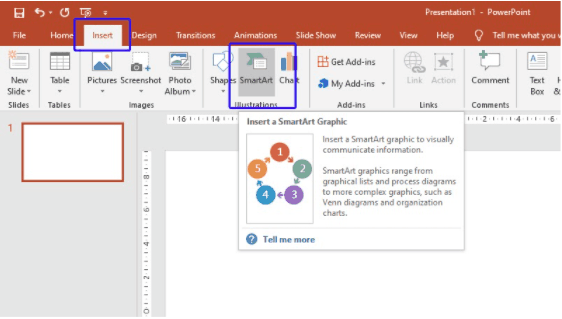
- Akan muncul sebuah jendela baru. Pilih opsi grup Hierarchy.
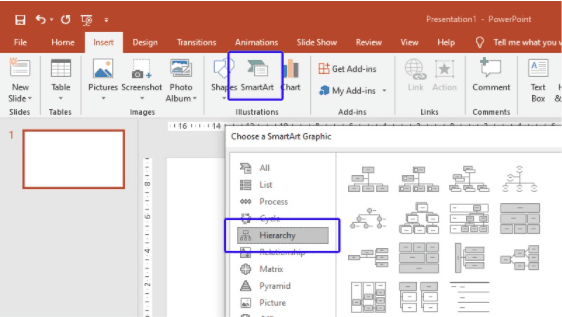
- Tersedia banyak templat struktur organisasi yang bisa kamu pilih sesuai dengan kebutuhan. Klik templat yang diinginkan, lalu akan muncul pada slide PowerPoint.
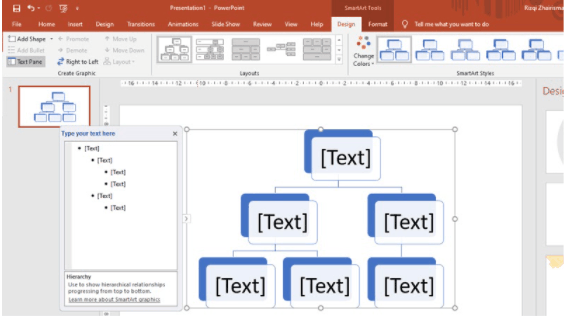
- Edit teks dengan cara tekan tulisan dalam kurung [Text] → ganti dengan keterangan yang dibutuhan. Misalnya dalam tutorial ini, kita menuliskan Nama Orang 1 (Jabatan).
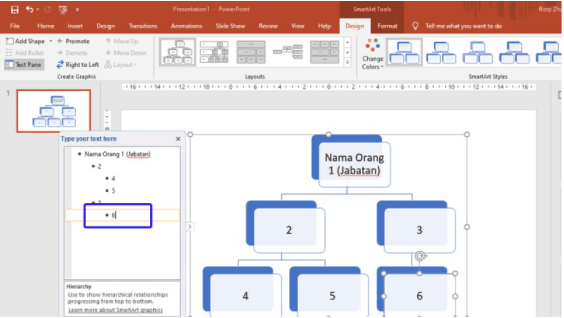
- Lanjutkan dengan mengetikkan nama dan jabatan lain dalam struktur lembaga.
- Apabila membutuhkan kotak lebih banyak yang sejajar dengan kotak nomor 6, maka letakkan kursor di samping angka 6 kecil yang ada di panel sebelah kiri. Tekan Enter.
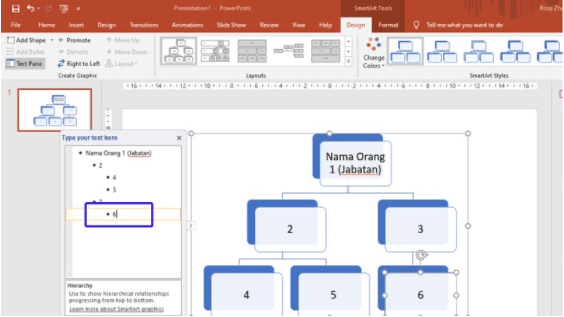
- Akan muncul kotak baru yang bisa kita beri nama 7 seperti gambar di bawah ini:
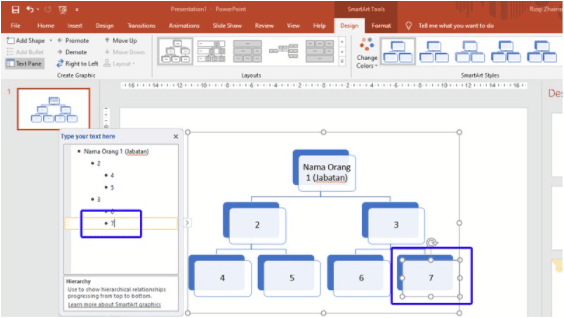
- Bila ingin kotak baru yang sejajar dengan nomor 3, maka letakkan cursor di samping angka 3 kecil pada panel sebelah kiri. Tekan Enter.
- Akan muncul kotak baru yang kita namai dengan Sejajar 3.
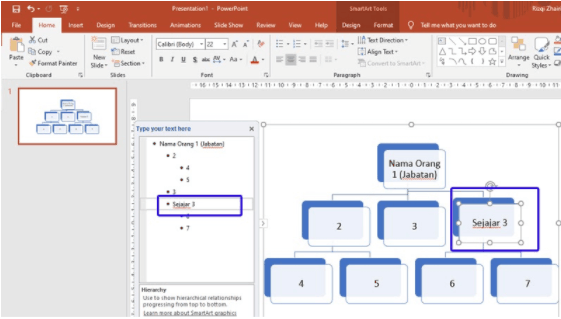
- Tambahkan lebih banyak kotak dalam bagan sesuai yang dibutuhkan.
- Jika ingin mengganti bentuk struktur bagan, kamu bisa klik Design pada SmartArt Tools. Klik salah satu desain yang ada pada panel yang diberi tanda ini:
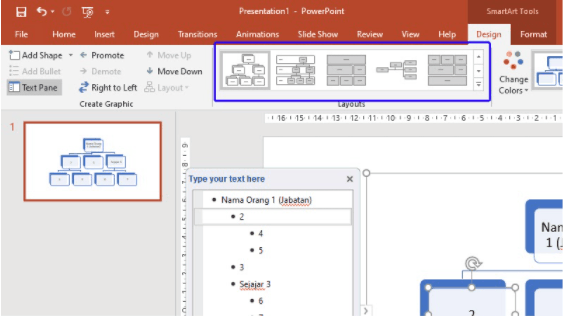
- Untuk mengganti warna, klik tab Change Colors, lalu pilih yang sesuai keinginan kamu.
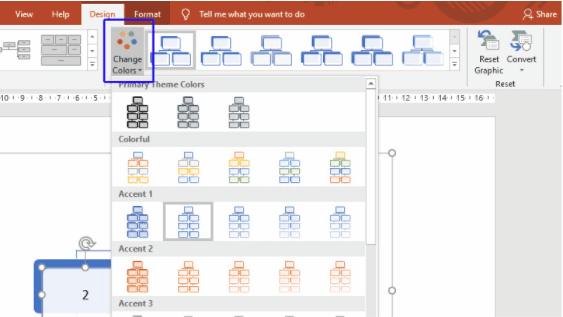
- Untuk mengganti pengaturan yang lain, kamu bisa klik tab Format, lalu akan muncul berbagai pengaturan seperti ini.
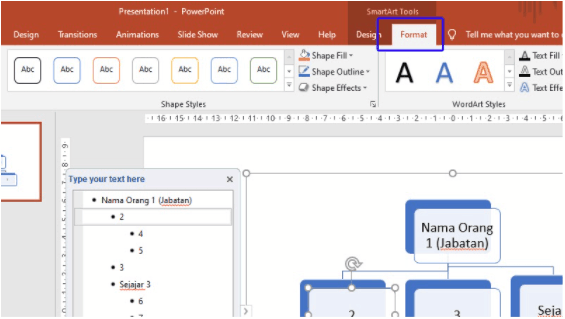
- Kalau kamu ingin tampilan yang lebih unik, coba pilih warna yang berbeda dengan Change Colors.
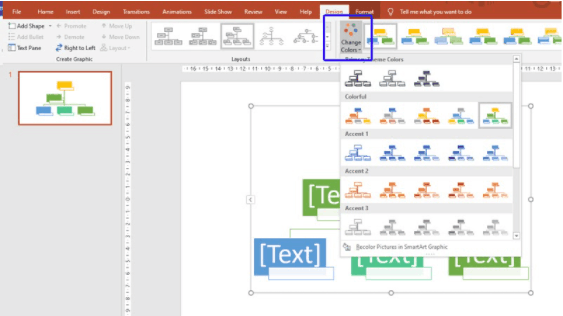
- Setelah itu, dropdown di panel Change Colors untuk bisa menemukan Bird’s Eye Seene, dengan tampilan akhir seperti ini:
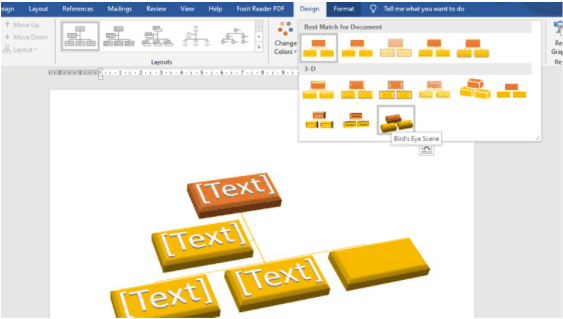
Itulah cara membuat struktur lembaga dengan aplikasi PowerPoint. Kamu bisa berkreasi dengan bentuk dan warna dari teks maupun kotak-kotak yang ada.
Baca juga: Cara Membuat Titik Daftar Isi Word
Membuat Struktur Organisasi dengan Word
Cara kedua untuk membuat struktur organisasi adalah dengan menggunakan aplikasi Word. Ikuti langkah berikut ini:
- Klik tab Insert → SmartArt.
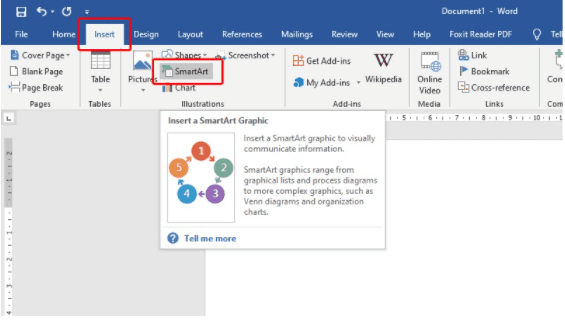
- Pilih Hierarchy, lalu pilih model bagan yang ingin kamu gunakan.
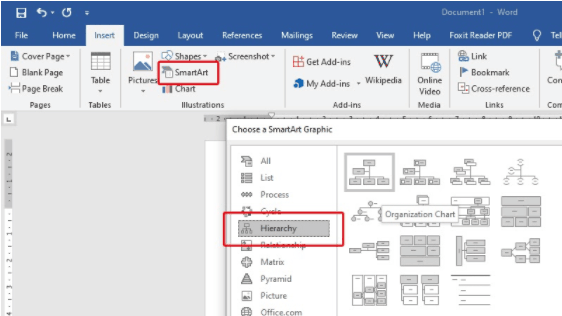
- Akan muncul kotak-kotak yang bertuliskan [Text].
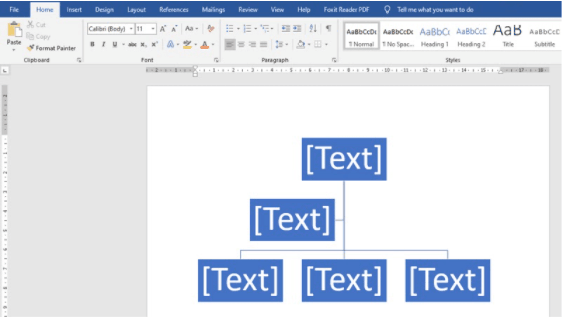
- Masukkan teks nama dan jabatan sesuai dengan kebutuhan bagan struktur organisasi yang dibutuhkan.
- Kalau kotak-kotak yang disediakan masih kurang kamu bisa menambahkan shape ke struktur yang sedang dibuat. Caranya, klik SmartArt Tools Design → lalu Add Shape.
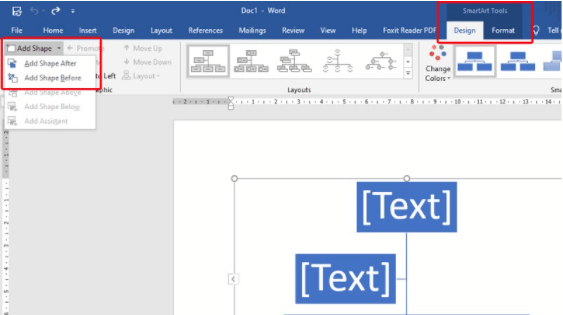
- Kamu juga dapat mengatur hierarchies pada tab SmartArt Tools → Design. JIka ingin bentuk struktur yang lain, kamu bisa memilih pada panel bagian atas.
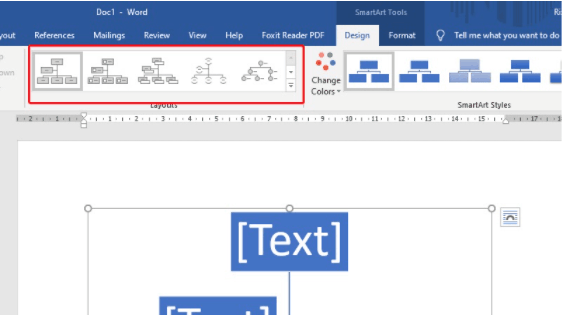
- Ingin bagan jadi lebih menarik? Kreasikan warna dan efek bagan yang sudah dibuat. Caranya, klik SmartArt Tools → Design → Change Colors. Kamu akan menemukan banyak pilihan warna.
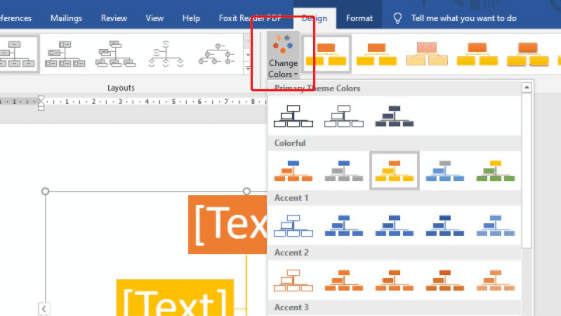
- Kamu juga bisa memberikan efek 3D dan Bird’s Eye Scene pada pilihan tersebut.
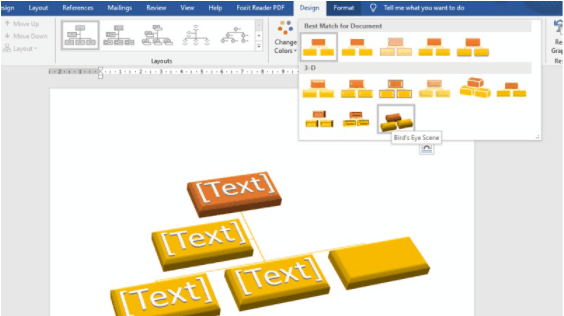
Baca juga: Cara Membuat Bingkai di Word
Pada tutorial ini, yang digunakan adalah aplikasi Microsoft Office 2016. Namun pada umumnya, cara membuat struktur organisasi di Word 2010 maupun versi sebelumnya juga sama. Hanya saja, akan ada perbedaan pada bentuk bagan yang disajikan.
Secara umum, kedua cara membuat struktur organisasi tersebut sama-sama sederhana untuk dipraktekkan. Kamu tinggal memilih aplikasi mana yang lebih sesuai dengan kebutuhan. Selamat mencoba!
The post Cara Membuat Struktur Organisasi appeared first on Berakal.
ARTIKEL PILIHAN PEMBACA :
Comments
Post a Comment